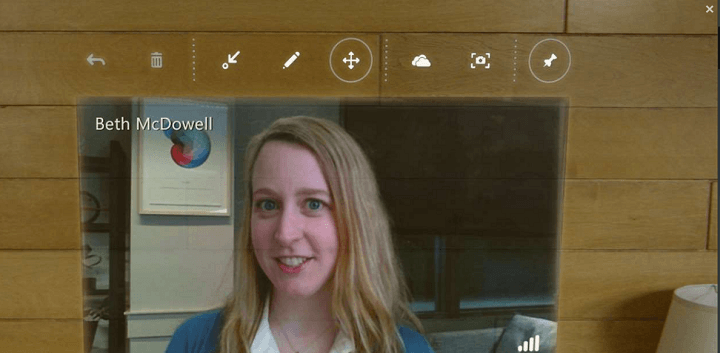- Το Skype είναι μια από τις πιο δημοφιλείς εφαρμογές ανταλλαγής άμεσων μηνυμάτων στην αγορά.
- Εάν δεν μπορείτε να πραγματοποιήσετε κλήσεις στο Skype, αυτό το άρθρο θα σας προσφέρει πολλές χρήσιμες λύσεις.
- Καλύψαμε ζητήματα Skype στο παρελθόν και αν αντιμετωπίζετε προβλήματα με το Skype, ρίξτε μια ματιά στο Ενότητα Skype.
- Για περισσότερους οδηγούς Skype, συμβουλές και διορθώσεις, φροντίστε να ρίξετε μια ματιά στο δικό μας Κόμβος Skype.

4. Επανεγκαταστήστε το Skype
- Ανοιξε το Εφαρμογή ρυθμίσεων. Μπορείτε να το κάνετε γρήγορα πατώντας Κλειδί Windows + I συντομώτερος δρόμος.
- Πότε Εφαρμογή ρυθμίσεων ανοίγει, πλοηγηθείτε στο Εφαρμογές Ενότητα.
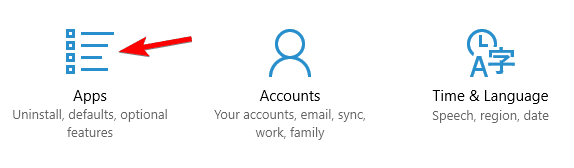
- Θα εμφανιστεί τώρα λίστα όλων των εγκατεστημένων εφαρμογών. Επιλέγω Skype από τη λίστα και κάντε κλικ στο Κατάργηση εγκατάστασης.
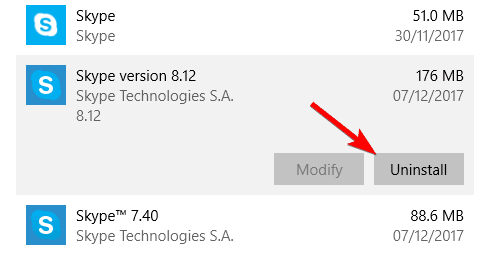
- Ακολουθήστε τις οδηγίες στην οθόνη.
Μπορείτε επίσης να απεγκαταστήσετε το Skype κάνοντας τα εξής:
- Τύπος Κλειδί Windows + S και εισάγετε Πίνακας Ελέγχου. Επιλέγω Πίνακας Ελέγχου από τη λίστα αποτελεσμάτων.
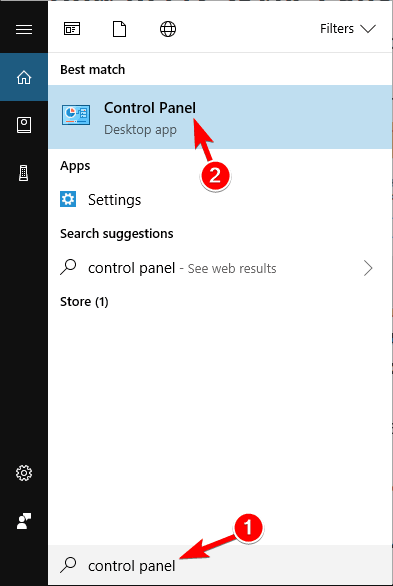
- Πότε Πίνακας Ελέγχου ανοίγει, επιλέξτε Προγράμματα και χαρακτηριστικά από το μενού.
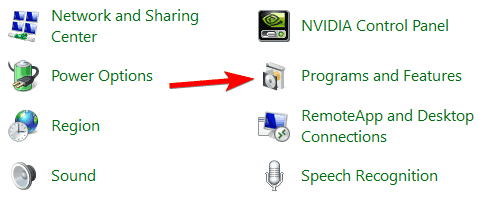
- Θα εμφανιστεί τώρα η λίστα των εγκατεστημένων εφαρμογών. Κάντε διπλό κλικ στο Skype για να το απεγκαταστήσετε.
- Ακολουθήστε τις οδηγίες που εμφανίζονται στην οθόνη για απεγκατάσταση Skype.
Εάν έχετε διαθέσιμες πολλές εκδόσεις του Skype, απεγκαταστήστε όλες και, στη συνέχεια, κατεβάστε την επιφάνεια εργασίας, γνωστή και ως κλασική, έκδοση του Skype και εγκαταστήστε την. Μόλις επανεγκαταστήσετε το Skype, το πρόβλημα θα πρέπει να επιλυθεί πλήρως.
- ΔΙΑΒΑΣΤΕ ΕΠΙΣΗΣ: Επιδιόρθωση: Το Skype με ξεκινά από το παιχνίδι.
5. Ελέγξτε τις ρυθμίσεις προώθησης κλήσεων
Μερικές φορές οι κλήσεις Skype δεν πραγματοποιούνται λόγω των ρυθμίσεων προώθησης κλήσεων. Εάν χρησιμοποιείτε αυτήν τη λειτουργία, ίσως θελήσετε να ελέγξετε τις ρυθμίσεις σας και να δείτε εάν όλα είναι εντάξει.
Σύμφωνα με τους χρήστες, η προώθηση κλήσεών τους ορίστηκε σε 1 δευτερόλεπτο κατά λάθος και αυτό προκάλεσε την εμφάνιση αυτού του ζητήματος.
Για να επιλύσετε το πρόβλημα, πρέπει να μεταβείτε στον ιστότοπο του Skype, να συνδεθείτε με τον λογαριασμό χρήστη σας και να ορίσετε το χρονόμετρο προώθησης κλήσεων σε οποιαδήποτε άλλη τιμή.
Αφού το κάνετε αυτό, το πρόβλημα θα πρέπει να επιλυθεί πλήρως και οι κλήσεις σας θα αρχίσουν να λειτουργούν ξανά.
Λάβετε υπόψη ότι η λειτουργία προώθησης κλήσεων είναι απενεργοποιημένη από προεπιλογή και εάν δεν ενεργοποιήσατε ποτέ ή χρησιμοποιήσατε αυτήν τη λειτουργία, αυτή η λύση δεν ισχύει για εσάς.
6. Αλλάξτε τις επιλογές Διαδικτύου
- Τύπος Κλειδί Windows + S και εισάγετε ΕΠΙΛΟΓΕΣ ΔΙΑΔΙΚΤΥΟΥ. Επιλέγω ΕΠΙΛΟΓΕΣ ΔΙΑΔΙΚΤΥΟΥ από το μενού.
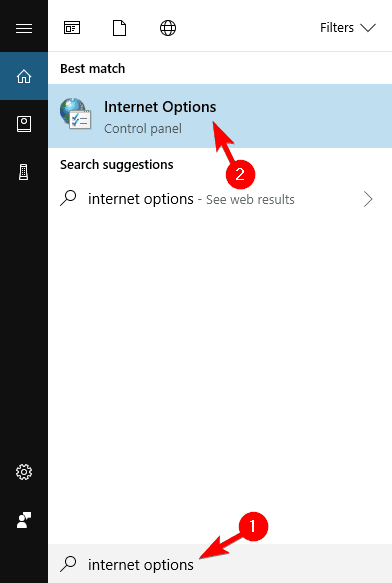
- Παω σε Προχωρημένος αυτί. Σιγουρέψου ότι Χρήση SSL 3.0, Χρήση TLS 1.0, Χρήση TLS 1.1 και Χρησιμοποιήστε το TLS 1.2 ελέγχονται οι επιλογές. Τώρα κάντε κλικ στο Ισχύουν και Εντάξει για να αποθηκεύσετε τις αλλαγές.
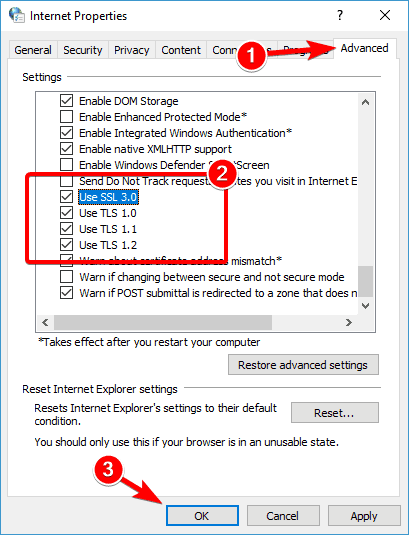
Αφού το κάνετε αυτό, οι κλήσεις Skype θα πρέπει να μπορούν να συνδεθούν χωρίς προβλήματα.
7. Βεβαιωθείτε ότι οι Ήσυχες ώρες δεν είναι ενεργοποιημένες
- Ανοιξε το Κέντρο ενεργειών κάνοντας κλικ στο εικονίδιο του στην κάτω δεξιά γωνία. Εναλλακτικά, μπορείτε να χρησιμοποιήσετε Πλήκτρο Windows + A συντομώτερος δρόμος.
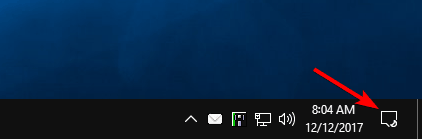
- Ψάχνω Ωρες ΚΟΙΝΗΣ ΗΣΥΧΙΑΣ επιλογή. Εάν δεν το βλέπετε, κάντε κλικ στο Επεκτείνουν.
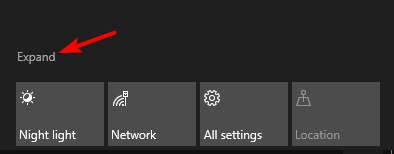
- Εγκατάσταση Ωρες ΚΟΙΝΗΣ ΗΣΥΧΙΑΣ και βεβαιωθείτε ότι αυτή η επιλογή είναι απενεργοποιημένη.
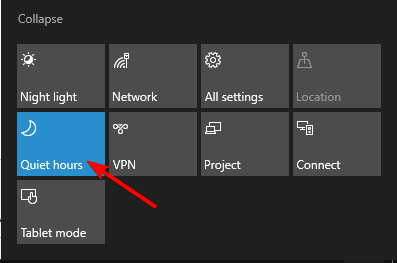
Μόλις απενεργοποιήσετε αυτήν τη δυνατότητα, το πρόβλημα με το Skype θα πρέπει να επιλυθεί. Λάβετε υπόψη ότι αυτή η λύση λειτουργεί μόνο με την καθολική έκδοση του Skype. Εάν χρησιμοποιείτε μια έκδοση για υπολογιστή, τότε αυτή η λύση δεν θα ισχύει για εσάς.
Αυτό είναι: έτσι μπορείτε εύκολα να διορθώσετε τις κλήσεις Skype να μην υποστούν σφάλματα που παρουσιάζονται στον υπολογιστή σας.
Χρησιμοποιήστε την ενότητα σχολίων από κάτω σε περίπτωση που γνωρίζετε άλλες μεθόδους για την αντιμετώπιση αυτού του ζητήματος και θα ενημερώσουμε τον οδηγό αναλόγως.
Συχνές Ερωτήσεις
Για να ξεκινήσετε μια βιντεοκλήση στο Skype, επιλέξτε την επαφή που θέλετε να καλέσετε και κάντε κλικ στο κουμπί Βιντεοκλήση στο επάνω δεξί μενού.
Για να σας καλέσει κάποιος στο Skype, ο καλούντος πρέπει να σας προσθέσει στη λίστα επαφών χρησιμοποιώντας τη διεύθυνση email, το όνομα χρήστη Skype ή τον αριθμό τηλεφώνου σας.
Το κόστος για σταθερά και κινητά τηλέφωνα εξαρτάται από τη χώρα που καλείτε. Μπορείτε να λαμβάνετε απεριόριστες κλήσεις προς τις Ηνωμένες Πολιτείες έναντι 3,59 $ ανά μήνα.